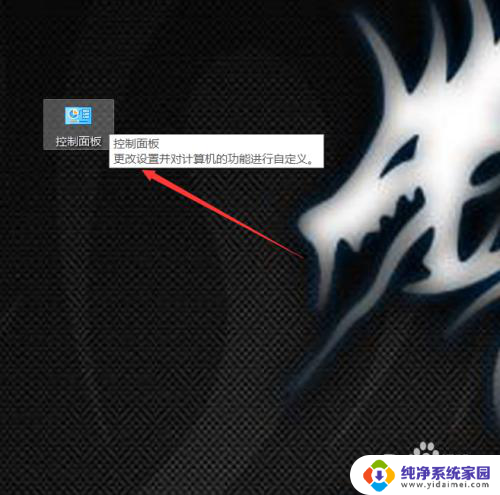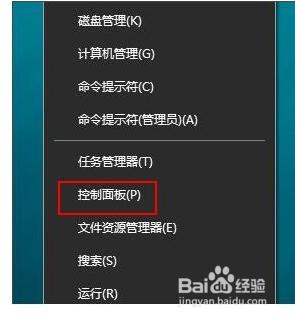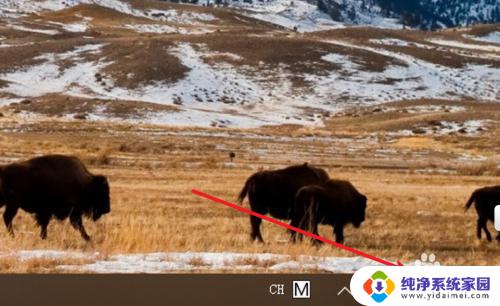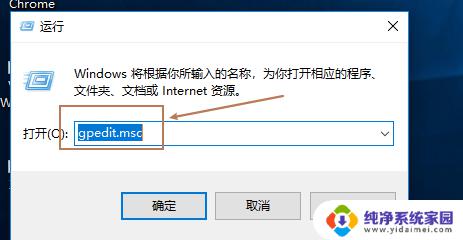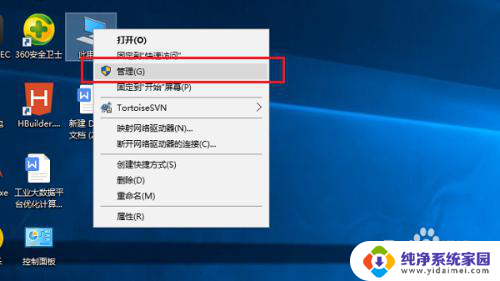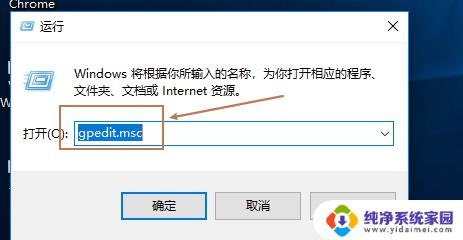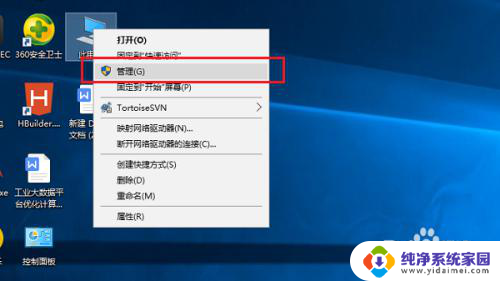win10 网络发现已关闭 win10网络发现已关闭如何打开
win10 网络发现已关闭,在现代社会中网络已经成为我们生活中不可或缺的一部分,有时候我们可能会遇到一些问题,例如在使用Windows 10操作系统时发现网络发现功能被关闭了。如何重新打开这个功能呢?在本文中我们将会分享一些简单而有效的方法,帮助您重新开启Win10的网络发现功能,让您能够更加便捷地享受互联网带来的便利。无论是在家中还是在办公室,网络发现功能的开启都将为您的日常生活带来诸多方便,让您能够轻松连接到其他设备和共享资源。
方法如下:
1.打开电脑,在桌面上的左下角位置右击windows的开始按钮。在弹出的黑色列表里面选择【控制面板】
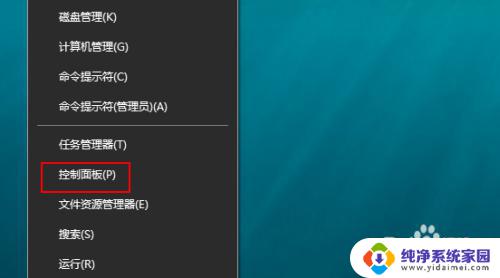
2.接着会弹出控制面板窗口,在窗口里面选择【网络和Internet】
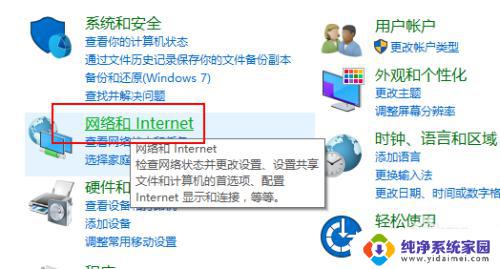
3.进入新的窗口页面,选择【网络和共享中心】如图所示
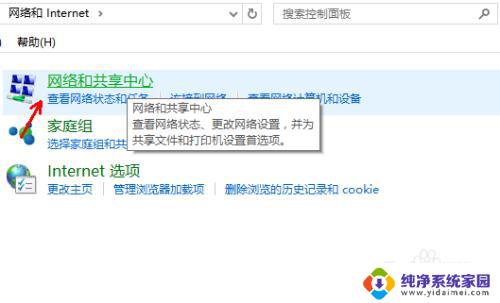
4.在窗口的左侧列表位置找到【更改高级共享设置】点击选择它
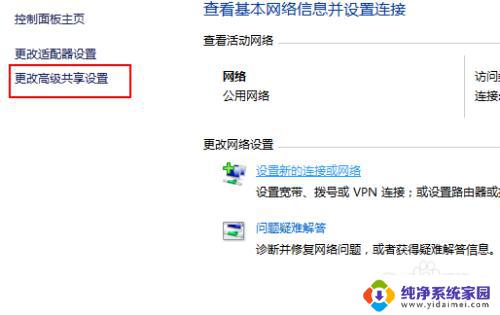
5.这时就会出现发现共享的设置了,在网络发现里面点击选择【启用网络发现】
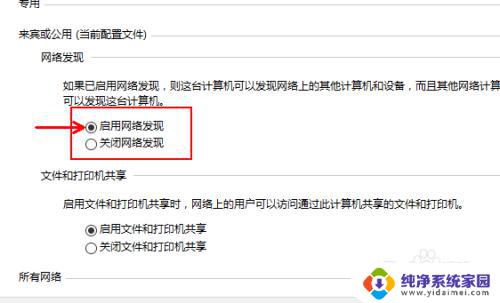
6.最后不要忘记点击右下角的【保存修改】,然后才会生效。接着就可以方便我们查找同一网络中的其他用户了
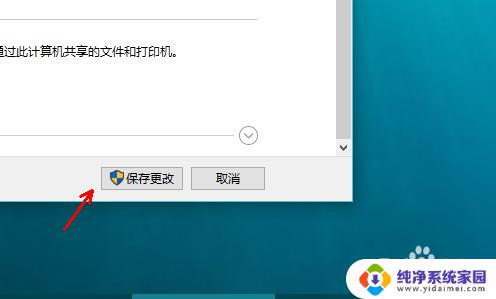
以上就是win10网络发现已关闭的全部内容,如果你也遇到了相同的问题,可以参考本文中介绍的步骤进行修复,希望这些信息能对你有所帮助。